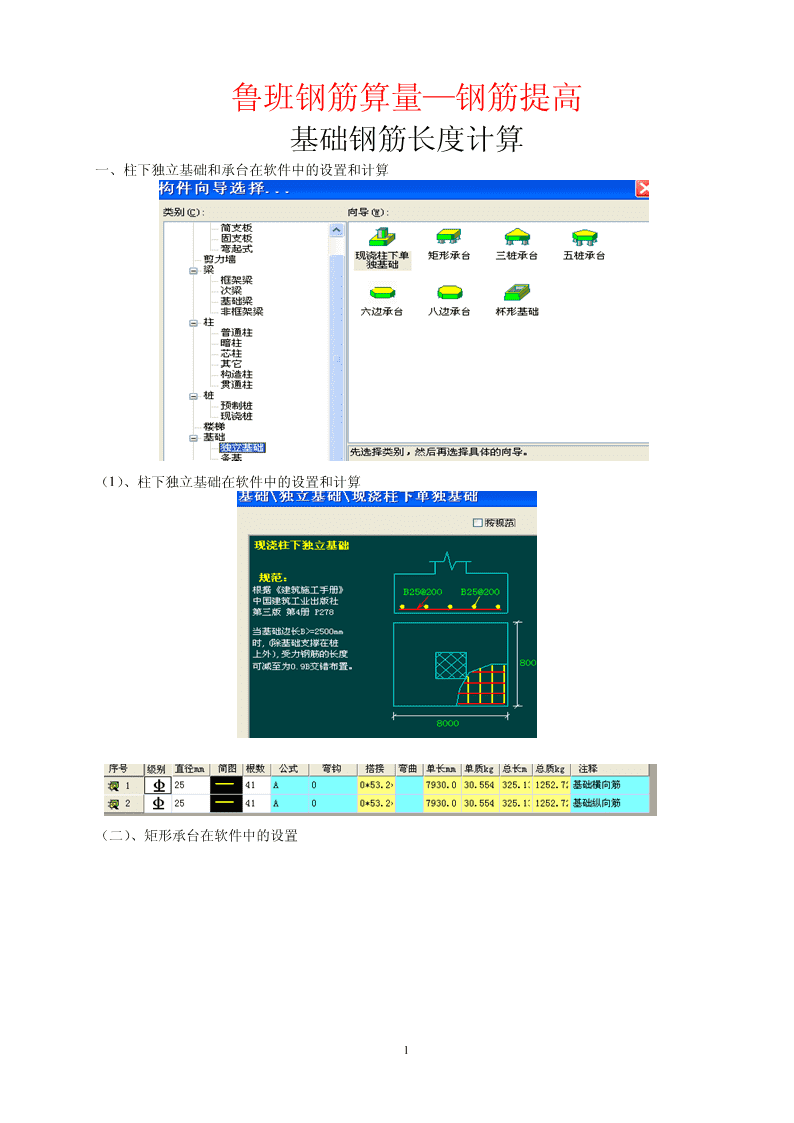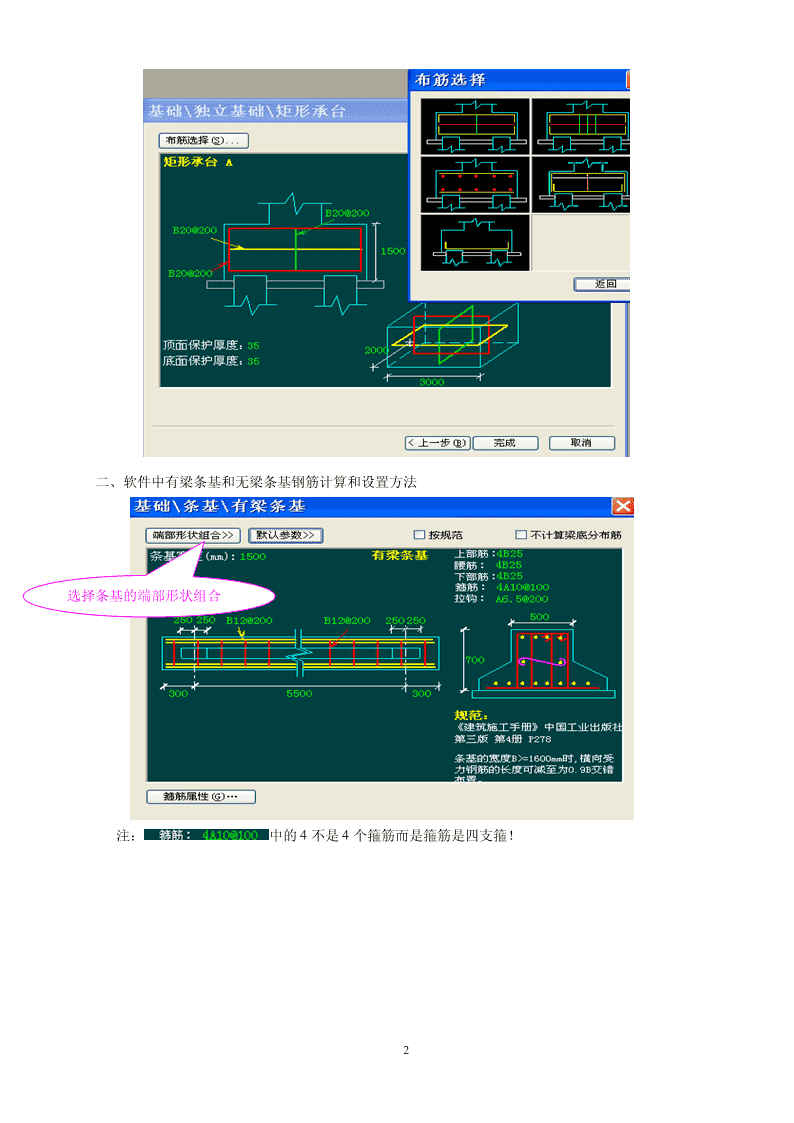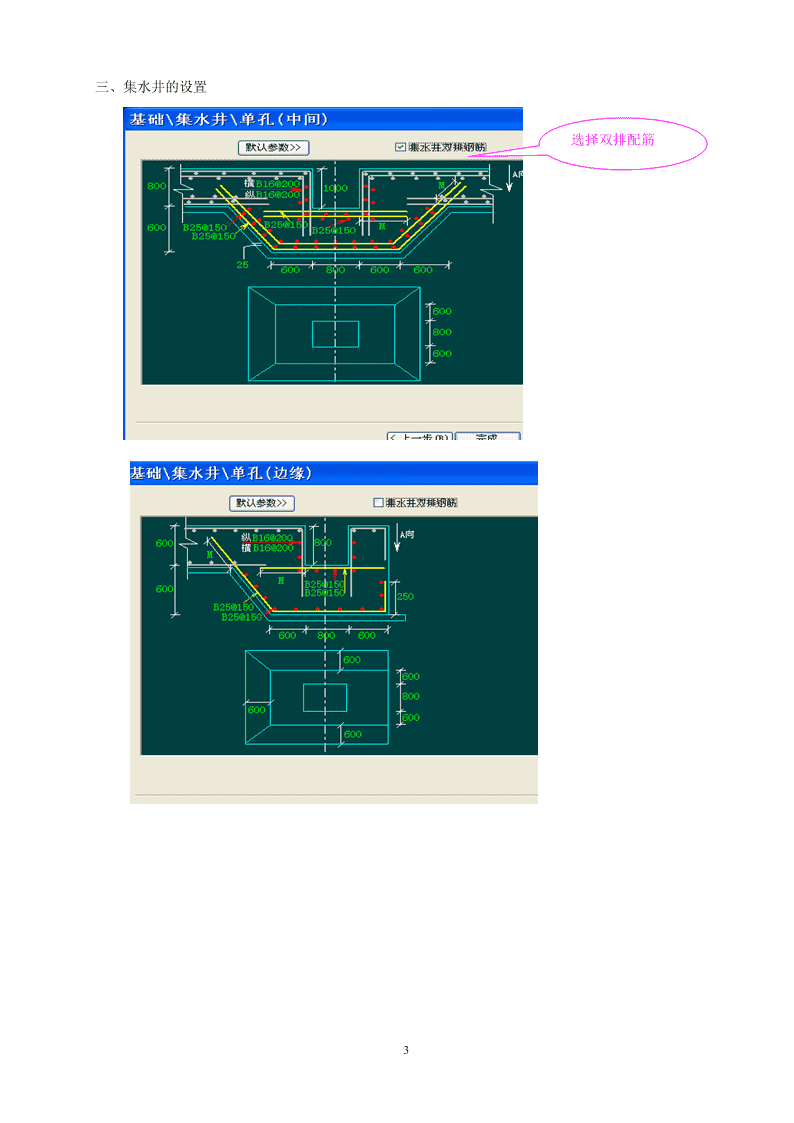- 2.51 MB
- 2022-06-16 12:15:33 发布
- 1、本文档共5页,可阅读全部内容。
- 2、本文档内容版权归属内容提供方,所产生的收益全部归内容提供方所有。如果您对本文有版权争议,可选择认领,认领后既往收益都归您。
- 3、本文档由用户上传,本站不保证质量和数量令人满意,可能有诸多瑕疵,付费之前,请仔细先通过免费阅读内容等途径辨别内容交易风险。如存在严重挂羊头卖狗肉之情形,可联系本站下载客服投诉处理。
- 文档侵权举报电话:19940600175。
鲁班钢筋算量—钢筋提高基础钢筋长度计算一、柱下独立基础和承台在软件中的设置和计算(1)、柱下独立基础在软件中的设置和计算(二)、矩形承台在软件中的设置1
二、软件中有梁条基和无梁条基钢筋计算和设置方法选择条基的端部形状组合注:中的4不是4个箍筋而是箍筋是四支箍!2
三、集水井的设置选择双排配筋3
构件法剪力墙钢筋长度计算(一)平法对框架梁钢筋的构造要求介绍(03G101-1)(二)软件中对剪力墙基础层钢筋的计算的讲解1、基础层剪力墙插筋计算4
1#筋长度计算:500+2*1.2*(34*DIA)+630+200=2309.22#筋长度计算:0+1*1.2*(34*DIA)+630+200=1319.62、基础层剪力墙单层如何设置3、中间层剪力墙钢筋计算构件属性5
纵向钢筋水平钢筋设置选择端部暗柱类型计算结果6
1、2#筋长度计算:3000+1.2*44*d=3633.63#筋长度计算:5000+485+44*d+485+500+2*1.2*44*d=8265.22*1.2*44d是因为转角搭接50%错开钢筋平直长度钢筋弯折长度4#筋长度计算:5000+485+44*d+15d=61565#筋长度计算:5000+485+44d+485+1.2*44*d=7131.6钢筋平直长度注:墙净长上有多个暗柱应该怎么办?4、顶层剪力墙钢筋计算在这里设置7
1#筋长度计算:2985-(500.0+1*1.2*(44*DIA))+(44*DIA)-105=2274.42#筋长度计算:2985-(0.0+0*1.2*(44*DIA))+(44*DIA)-105=3408其他钢筋同中间钢筋8
图形法功能详解一、图形法主界面的介绍:(1)1.工程设置按扭,点击进入后可设置整体属性,如图:2.保存工程,点击对工程进行保存。3.快速另存,对工程进行快速备份。4.工程设置修改,进入可修改以上设置好的属性,并对其随时进行修改。5.进入报表,进行报表查看、定义或输出。6.楼层复制,可以将构件同时或选择性的复制到目标层上。7.CAD转化界面,点击进入可以进行CAD电子文档转化。8.回退和前进命令,操作过程中可连续回到上一步重新操作。9.楼层切换。10.图形轴符和轴号的比例,可以对比例进行放大和缩小。注:所有图标均可将鼠标放在上面看到此按扭的功能!(2)1.构件属性定义:1-1.构件属性定义,修改各类属性钢筋参数的定义:9
①选择楼层:选择构件所在的楼层②属性层间复制:属性层间复制,详见第二节③选择构件小类:对应所在大类的小类④选择构件大类:切换大类⑤构件列表:所有构件属性在此列出⑥构件查找:输入构件名称,即时查找⑦普通属性设置:包括标高、抗震、砼等级、保护层、街头形式、定尺长度、取整规则、其他。这些属性与工程总体设置&图元属性相关,可以设置为私有⑧配筋、截面的设置:配筋&截面无总体设置,在此给出初始默认值,并且属于一个构件属性的图元的配筋、截面信息必定相同。⑨锚固搭接、计算设置、箍筋设置:这三项为弹出对话框的属性项,也有对应的总体属性设置与图元属性,可以设置为私有“构件属性定义”中私有属性的概念:以上的第7、9项为可以设置为私有属性的项。私有属性的定义为:这些项目在工程总体设置中有对应的默认设置,在“构件属性定义”中也可以将这些默认设置修改,修改项变红表示,表示这一项不再随总体设置的修改而批量修改;其他未变红的项目仍然对应总体设置,随总体设置的修改批量修改。恢复私有属性为共有属性的方式:选择项——选择“按工程设置”;填写项——选中对应的项,回退删除,确定即可。1-2.构件属性层间复制点击进入构件属性复制界面,如下图:10
可以分层、分构件对定义好的属性层间复制1.源楼层:选择哪一层的构件属性进行复制2.目标楼层:将源楼层构件属性复制到哪一层,可以多选3.选择复制构件:选择源楼层的哪些构件进行复制,可以多选4.复制方案:选有‘覆盖’、‘增加’两个单选项,下面有各项具体含义5.复制:点击此按钮,开始复制6.关闭:退出此对话框,与右上角的“X”作用相同注:三种复制方案:覆盖:相同名称的构件被覆盖,不同的被保留,没有的增加。例如,源楼层选择为1层,墙有Q1、Q2、Q3,目标楼层选择为2层,墙有Q1、Q4,覆盖后,则2层中的墙体变为Q1、Q2、Q3、Q4。Q1被覆盖、Q4被保留、原来没有的Q2、Q3为新增构件。引用:只增加不同名称的构件,遇到同名称时,不覆盖原有构件属性。例如,源楼层选择为1层,墙有Q1、Q2、Q3、Q5,目标楼层选择为2层,墙有Q1(与1层Q1不同),增加后,则2层中的墙体变为Q1、Q2、Q3、Q5。Q1保持不变、原来没有的Q2、Q3、Q5为新增构件。新增:直接在目标楼层增加构件属性,在复制过去的同名构件后加-n。例如,源楼层选择为1层,墙有Q1、Q2、Q3、Q5,目标楼层选择为2层,墙有Q1(与1层Q1不同),增加后,则2层中的墙体变为Q1、Q1-1、Q2、Q3、Q5。选择好要复制的源楼层、目标层、要复制的构件后,点击复制,软件提示如图4-1-3完成后关闭界面即可。11
2.构件名称更换。3.格式刷。如图:对公共属性和私有属性进行设置。4.构件删除,点击构件后点击此命令可删除此构件。5.构件属性调整,可调整选择的构件属性。6.轴网锁定,避免进入轴网编辑,对轴网进行锁定。7.带基点复制,可复制到选中的点上。8.带基点平移,输入坐标值移动到定点。9.旋转,输入角度可任意旋转构件。10.镜向,对构件进行镜向。11.相对坐标绘制,绘制时可选择需要定点的精确位置。12.偏移对齐,选择基准点,对构件进行对齐。13.显示全部,点击显示全部图形。12
14.动态坐标居中,在图形中显示坐标。15.构件显示控制,对隐藏的显示的构件进行任意打开或关闭。16.构件搜索,对图形中指定的构件进行快速查找。17.工程量计算,对布置好的构件钢筋进行运算。18.退出图形法,进入构件法界面。19.查看单个构件钢筋计算后的结果。13
其中:新增一根钢筋,单根法任意增加图形法中不能完成的钢筋。复制此钢筋删除此钢筋结果设置,可任意调整显示选项和颜色等,如图:菜单栏:数据共享:菜单中---工程--,如图:14
可导入并导出到算量软件。柱表:CAD转化:选项:15
点击工具-选项,软件弹出“选项”对话框,如图1不允许拖动构件:选择“不允许拖动构件”,在布置好构件后,不能随意的移动构件;不选择“不允许拖动构件”,在不使用移动命令的前提下,也一样可以对构件进行移动。2不允许拉伸构件:选择“不允许拉伸构件”,在布置好构件后,不能随意的拉伸构件;不选择“不允许拉伸构件”,可以对构件随意的进行拉伸。3用shift键添加到选择集:选择“用shift键添加到选择集”,若同时选择多个构件,应按住shift键进行加选。不选择“用shift键添加到选择集”,直接用鼠标点击构件即可进行对构件的多选。4框选时,鼠标按住并拖动:选择“框选时,鼠标按住并拖动”,在框选的时候,必须按住鼠标左键进行框选;5自动保存⑴选择“自动保存时间”,输入需自动保存的时间。⑵每次保存时创建备份:相当于快速保存功能,每次保存文件时,把时间记录在文件名上面。⑶关闭时自动保存:在关闭软件时,软件不再提示“是否保存到***”,直接对该文件保存。6相同构件合并计算:相同的构件只计算一次,并在“相同构件数”中注明相同构件的个数。7调色板可对轴网、辅助线、剪力墙、墙洞、框架柱、框架梁、暗柱、基础、底筋、负筋、支座负筋、16
支座分布筋、双层双向、圆形钢筋、撑脚、连梁、基础梁、暗梁、现浇板、板洞、跨板负筋、构件布置栏、构件选中,进行颜色的调整。恢复默认:点击“恢复默认”其颜色恢复为软件默认的颜色。二、新建轴网、修改轴网的讲解直线轴网1.创建直线轴网:鼠标左键点击“直线轴网”的图标,弹出如图话框。点击进行切换总尺寸预览区选择主、辅轴设置角度左键点击“高级”选项,设置轴网的界面2如下图所示。17
预览区显示直线轴网,随输入数据的改变而改变,“所见即所得”上开间、下开间图纸上方标注轴线的开间尺寸、图纸下方标注轴线的开间尺寸左进深、右进深图纸左方标注轴线的进深尺寸、图纸右方标注轴线的进深尺寸根据起始轴号的名称,自动排列其他轴号的名称。例如:上开间起始轴号为s1,上开间其他轴自动排轴号号依次为s2、s3……轴名可以对当前的轴网进行命名,例如zw1,zw2等,构件会根据轴网名称自动形成构件的位置信息主轴,对每一楼层都起作用;辅轴,只对当前楼层起作用,在前层布置辅轴,其他楼层不会出主轴、辅轴现这个辅轴高级轴网布置进一步操作的相关命令。输入正直,轴网以下开间与左进深第一条轴线交点逆时针旋转;轴网旋转角度输入负直,轴网以下开间与左进深第一条轴线交点顺时针旋转;确定各个参数输入完成后可以点击确定退出直线轴网设置界面。取消取消直线轴网设置命令,退出该界面。注:将“自动排轴号”前面的勾去掉,软件将不会自动排列轴号名称,您可以任意定义轴的名称。【高级<<】[轴号标注]:四个选项,如果不需要某一部分的标注,点击鼠标左键将其前面的“√”去掉即可。[轴号排序]:可以使轴号正向或反向排序。[调用同向轴线参数]:如果上下开间(左右进深)的尺寸相同,输入下开间(左进深)的尺寸后,切换到上开间(右进深),左键点击“调用同向轴线参数”,上开间(右进深)的尺寸将拷贝下开间(左进深)的尺寸。[初始化]:相当于删除本次设置的轴网。执行该命令后,轴网绘制图形窗口中的内容全部清空。[调用已有轴网]:左键点击,如图所示,可以调用以前的轴网并进行编辑,如下图*浮动轴号:如果将图形放大,看不到轴网的轴号时,软件会自动出现浮动的轴号,便于识别操作,如下图所示:18
2.修改直线轴网:⑴增加一条轴线左键点击选中轴网,右键点击要增加的轴线(开间或进深,软件会自动识别),增加的轴线名为1/ж,如在C轴上增加一条开间轴线,则增加的轴线名软件自动命名为1/C⑵删除一条轴线左键点击选中轴网,右键点击要删除的轴线(开间或进深,软件会自动识别),标注会自动变化。⑶在直线轴网中,修改轴网的数据:双击已建好的轴网,进入到轴网编辑图,可对已建好的轴网的数据进行修改。2.弧形轴网1.创建弧形轴网:鼠标左键点击“弧形轴网”的图标,弹出如图对话框,19
点击进行切换预览区选择主、辅轴设置角度预览区显示弧线轴网,随输入数据的改变而改变,“所见即所得”圆心角图纸上某两条轴线的夹角进深图纸上某两条轴线的距离高级轴网布置进一步操作的相关命令内圆弧半径坐标X与Y的交点0与从左向右遇到的第一条轴线的距离主轴、辅轴同直线轴网确定各个参数输入完成后可以点击确定退出弧线轴网设置界面取消取消弧线轴网设置命令,退出该界面【高级<<】[轴号标注]:两个选项,如果不需要某一部分的标注,用鼠标左键将其前面的“√”去掉。[轴网对齐]:1.轴网旋转角度,以坐标X与Y的交点0为中心,按起始边A轴旋转;2.终止轴线以X轴对齐,即B轴与X轴对齐;3.终止轴线以Y轴对齐,即B轴与Y轴对齐;[轴号排序]:可以使轴号正向或反向排序。[初始化]:使目前正在进行设置的轴网操作重新开始,相当于删除本次设置的轴网。执行该命令后,轴网绘制图形窗口中的内容全部清空。[调用已有轴网]:操作步骤与直线轴网相同。3.修改弧形轴网,修改方式与直线轴网的修改方式相同。3.辅助轴网执行该命令,出现对话框,可以增加不同形式的辅助轴线。1.可绘制直线、三点弧、两点弧、圆心半径夹角弧,画法参见直线、三点弧、两点弧、圆心半径夹角弧的画法介绍,绘制完毕后输入轴线的轴号即可。20
2.增加平行的辅轴:选择辅助轴网的第一点(相对的轴线),选择辅助轴网的第二点(确定增加的轴线的方向),输入偏移距离,再输入轴号即可。4.直线1.直线的作用:a确定可以捕捉的某些点;b形成不同的封闭区域。2.创建直线:鼠标左键点击“直线”的图标,光标由“箭头”变为“十”字形,绘图区相应位置左键布置;如图。3.可以连续布置直线,也可以分段布置,点击鼠标右键退出“直线”命令。4.修改直线:点击要修改的直线,出现两个控制手柄以及到参考坐标的距离。如图,可以通过移动直线的某个控制手柄或修改到参考坐标的距离来修改直线尺寸位置。5.在布置直线的时候,也可以使用“正交”功能,使直线横平竖直,并用数字控制线的长度。布置直线修改直线5.矩形1.矩形的作用:a确定可以捕捉的某些点;b形成不同的封闭区域。2.创建矩形:鼠标左键点击“矩形”的图标,光标由“箭头”变为“十”字形,绘图区相应位置左键布置。3.矩形的定位:点击选择按钮,单击矩形,会出现两个控制手柄,如图示。确定矩形的左上角和右下角两点,绘制一个矩形。双击矩形,输入矩形的长和宽及角度。21
6两点、夹角弧1.两点、夹角弧的作用:a确定可以捕捉的某些点;b形成不同的封闭区域。确定第1点,第2点后,弹出对话框输入角度值,确定弧线,如下图。2.单击弧线,上面会出现2个控制手柄,如图。两个点为端点,两个数值是对圆心的定位标注;双击弧线可以修改相应参数,如图示。3.其它操作与弧线相同。三、剪力墙属性的设置和修改讲解鼠标左键点击左边的“构件布置栏”中的“墙”图标,按钮展开后具体命令包括“连续布墙”、“轴网变墙”、“墙洞”、“连梁布置”、“墙上暗梁”、“洞口连梁”。1连续布墙1.鼠标左键点击“构件布置栏”中的“连续布墙”图标,光标由“箭头”变为“十”字形,同时弹出如图中的[绘图工具条],默认为“直线”状态,还可以选择“三点弧”、“两点弧”、“圆心半径夹角弧”、直线点加绘制等绘制方式。22
2.布置墙时,弹出输入左半边宽的浮动框,即时输入墙的左半边宽度,如上图。左半边宽的定义如下:按绘制方向,鼠标指定点(经常是轴线上的点)与墙左边线的距离。3.弧形墙的绘制方式:参考轴网中弧线的绘制方式,可以用“三点弧”“2点夹角弧”“圆心弧”三种方式绘制。绘制完成的弧线墙,不能重新再修改其弧线图形信息。4.点加绘制方式:绘制墙提供“点加绘制”,即根据方向与长度确定墙的位置,主要用于绘制短肢剪力墙。操作方式:选择“点加绘制”绘制墙体选择墙体的第一点,确定,软件自动弹出“输入长度值”对话框,如下图分别输入“指定方向长度”和“反方向长度”的数值。确定后,软件按照用户给定的数值,确定墙体的长度。5.相对坐标绘制:在绘制墙时可以按住shift,跳出对话框,确定所点位置的相对坐标,详细操作详见本章介绍6.垂直绘制:F8或绘图区下方可切换垂直绘制模式,用于限定墙的方向。7.连续布墙后,如果是同类型的墙体,只有第一个布置的墙体显示配筋情况(其它构件相同),其它墙体只会出现墙体名称,如上图。8.属性定义,参见剪力墙属性定义。可以先布置构件,也可以先定义属性。9.图形的修改、编辑:⑴更换已经定义好的其他类型的墙体,可通过“构件名称更换”命令实现,操作方式详见“第4节构件编辑”中该命令的介绍,如图所示。23
⑵单击某一段墙体,墙体两段出现控制点,光标放在任何一个控制点内,可以拉伸、缩短、旋转该构件,如下图所示;同时,为确保绘制好墙体不易被误操作修改,也可以控制不允许拉伸与拖动,详见本章说明。⑶选中某段(某些)墙体,可以执行常用工具栏中的“删除”、“带基点复制”、“带基点移动”、“旋转”、“镜像”等命令,如图所示镜像后的图形。⑷选中某段(按住shift键,可以多选)墙体,也可选用直接选取的方式,详见详见本章关于“选项”的说明。点击鼠标右键,可以执行右键菜单中的相关命令,24
2轴网成墙1.鼠标左键点击“构件布置栏”中的“轴网成墙”图标,光标由“箭头”变为“十”字形,再到绘图区内框选相应的轴网(轴线),被选中的轴网(轴线)即可变为指定的墙体。2.框选的范围不同,生成墙体的范围也不同,如下图所示:框中是四条轴线,就会生成四段墙体,右图框中的只有一段轴线,只生成一段墙体。→→3.如果选中的轴网(轴线)已经布置上了墙体,或画线布置的墙体与已有墙体重合,软件会给与提示:有墙体与以有构件重叠,没有墙体的部位依然会布置上相应的墙体。3墙洞1.鼠标左键点击“构件布置栏”中的“墙洞”图标,光标由“箭头”变为“”形状,再到绘图区剪力墙上相应位置点击左键布置洞口,如图所示。25
布置洞口2.洞口布置完成后,点击右键退出命令。3.洞口的属性定义与剪力墙相同。4.选中某个洞口,只能执行常用工具栏中的“移动”命令。5.选中某个洞口,点击鼠标右键,右键菜单中的“删除”、“属性”命令有意义。4连梁布置1.鼠标左键点击“构件布置栏”中的“连梁布置”图标,光标由“箭头”变为“十”字形,再到绘图区内相应位置点击左键布置连梁,所示。连梁布置2.可以布置弧形连梁,方法与布置弧形墙体一样。26
3.其他的操作与剪力墙的操作方法相同。5墙上暗梁1.鼠标左键点击“构件布置栏”中的“墙上暗梁”图标,光标由“箭头”变为“”形状,再到绘图区内剪力墙相应位置点击左键布置暗梁,图所示。墙上暗梁墙上暗梁2.暗梁属于寄生构件,寄生在剪力墙上,长度跟随剪力墙的长度变化,剪力墙的变化将会影响到暗梁。3.其他的操作与剪力墙的操作方法相同。6洞口连梁1.鼠标左键点击“构件布置栏”中的“洞口连梁”图标,光标由“箭头”变为“”形状,再到绘图区内点击相应的洞口,即可布置洞口连梁。2.洞口连梁属于洞口的寄生构件,与暗梁的操作方式相同。四、图形法梁的布置鼠标左键点击左边的“构件布置栏”中的“梁”图标,按钮展开后具体命令包括“连续布墙”、“轴网变梁”、“自动识别梁”、“编辑支座”、“平法标注”。1连续布梁鼠标左键点击“构件布置栏”中的“梁”按钮,选择“连续布梁”图标,光标由“箭头”变为“十”字形,再到绘图区内点击相应的位置,即可布置框架梁。梁的基本操作与墙的操作方法相同,参见“连续布墙”的介绍。27
注意:板筋扣梁的判断条件为该钢筋布置方向与梁平行,不平行则不扣减。2轴网成梁:方法与轴网成墙相同。3自动识别支座:⑴刚刚布置好的梁为暗红色,表示未识别,即处于无支座,无原位标注的状态。⑵鼠标左键点击“构件布置栏”中的“自动识别支座”图标,光标由“箭头”变为“”形状,再到绘图区依次点击需要识别的梁,已经识别的梁变为蓝色(框架梁)或灰色(次梁),如下图。注:未识别的梁不参与计算!⑶识别梁需要一根一根进行识别,梁可识别框架柱、暗柱、梁及直形墙为支座。识别后的主梁未识别的梁识别后的次梁自动识别支座4编辑支座当软件自动识别的支座与图纸不一样时(如上图),可使用此命令,对已识别的支座删除或增加。方法是:在命令状态下,对支座位置点击,切换是否为支座。如下图:支座编辑28
5平法标注⑴需要一根一根梁进行平法原位标注。在平法标注状态下可以进行原位标注、跨的镜像与复制,原位标注格式刷,跨属性设置等修改。⑵原位标注的方法:选中某根梁,在原位标注框内根据图纸填写的原位标注数据。光标在输入框内将变为“”形,可以在此输入[上部支座配筋、架立筋、下部配筋、吊筋、高差、截面类型、加腋筋、腰筋、箍筋、拉钩筋及跨偏移]等信息,并支持构件法里的所有输入格式,如下图:平法标注⑶梁跨格式刷:可将梁跨数据镜像或平移复制到其他梁跨。操作步骤:A在编辑某一根梁的平法标注时(该梁一定被选中状态),此时单击选中其中某一跨,该跨即变红显示,表示选中。B用鼠标将该被选中的跨拖出,鼠标变成或形状。表示平移复制,表示镜像复制。两种方式在梁外用鼠标左键切换。C将鼠标悬浮在其他梁跨上,其他梁跨会立即变色表示待选择。左键点击其他梁跨,即按照指定方式将梁跨数据一起复制。⑷跨属性设置:左键双击某段梁,该梁变为红色,同时弹出“跨高级”对话框,可用于修改每跨梁的上部钢筋伸出长度及箍筋加密区,如下图所示:编辑跨高级⑸原位标注数据格式刷:在输入每根梁的原位标注时,快捷鍵“F6”开始弹出原位标注数据格式刷,29
并配有格式刷记录卡片。可保存当前数据、可快速地刷新原位标注的数据,加快用户的输入速度,如下图所示。操作方法:A.F6进入格式刷编辑状态,并同时配有格式刷记录卡片跳出。B.鼠标左键点击某一个原位标注数据,该数据即被保存至卡片中,点击其他原位标注数据,该数据即可刷至其他标注位置。C.当刷过多次之后,这些数据均被记录在卡片中,并可手动切换原来刷过的数据刷至新位置。D.右键退出格式刷编辑状态平法标注格式刷⑹右键退出平法标注状态四、框架柱的布置鼠标左键点击左边的“构件布置栏”中的“柱”图标,按钮展开后具体命令包括“点选布柱”、“框选布柱”、“自适应暗柱”。1框架柱1.鼠标左键点击“构件布置栏”中的“柱”按钮,选择“点选布柱”图标,“属性定义栏”中选择“框架柱”及相应柱的种类,光标由“箭头”变为“”形状,再到绘图区内点击相应的位置,即可布置柱。2.可利用带基点移动、旋转、相对坐标绘制等命令绘制、编辑单个柱的位置,详见本章第四节的命令详解。3.选中某个柱,点击鼠标右键,可以执行右键菜单中的相关命令,若执行“偏移”命令,则会出现如下图的“偏移”对话框。作用与“移动”命令相同。30
4.其他的操作与剪力墙的操作方法相同。2暗柱1.根据剪力墙的不同形式,定义好不同的暗柱,如L-A、L-C、T-C等。2.鼠标左键点击“构件布置栏”中的“柱”按钮,选择“点选布柱”图标,“属性定义栏”中选择“暗柱”,根据剪力墙的具体形式选择相应暗柱,光标由“箭头”变为“”形状,再到绘图区内点击相应剪力墙的位置,即可布置暗柱,如图所示。暗柱3.根据剪力墙的不同形式,定义好不同的暗柱,如L-A、L-C、T-C等,具体参见暗柱属性定义中的内容。4.墙柱布置好以后,可以使用[柱墙对齐]命令,将柱与墙对齐或墙与柱对齐。5.其他的操作与剪力墙的操作方法相同。3框选布柱鼠标左键点击“构件布置栏”中的“框选布柱”图标,光标由“箭头”变为“十”字形,再到绘图区内框选轴线交点,被选中的轴线交点即可布置上指定的柱。31
4柱表1.利用柱表功能可以一次性将所有柱的相关信息输入完成,执行[属性]——[柱表],弹出如下图对话框:2.可以将输入完成的柱的信息应用到柱的属性定义中。柱表增加柱增加不同类型的柱,如果先点击某一根柱,在执行该命令,相当于复制该类型柱删除柱删除多余或错误的柱增加柱层不同楼层有相同名称、不同截面的柱,可以使用柱层的方法,如上图KZ2删除柱层只能删除已经增加的柱层中的柱柱表应用可以将输入完成的柱的信息一次性的应用到柱的属性定义中导出EXCEL可以将输入完成的柱的信息导出到EXCEL表格中,方便下一次工程的使用导入EXCEL可以导入在EXCEL做好的柱的信息5自适应暗柱⑴自适应暗柱作为一个单独的小类存在。⑵点击“自适应暗柱”,框选布置暗柱的剪力墙,软件自动弹出“输入暗柱长度”对话框,对应图上红线延伸的墙肢。如图⑶依次分别输入暗柱的长度。暗柱形状沿墙走,可以为任意形状。⑷若剪力墙为“F”字型的,暗柱将自动识别为“F”字型暗柱;若剪力墙为“十”字型的,暗柱将自动识别为“十”字型暗柱,如下图32
⑸可在自适应暗柱属性中添加钢筋,见下图主筋:点击截面中的“主筋”,输入该暗柱的主筋根数及规格,格式为:根数级别直径;单根法箍筋设置:点击截面中的“单根法箍筋设置”,软件弹出“单根钢筋设置”对话框,如图33
:点击“增加”,软件根据默认的钢筋增加一根箍筋,左键双击“钢筋信息”、“简图”可对其进行更改。“钢筋信息”的格式为:级别直径@间距。“简图”的输入方式同单根法。:选择要复制的钢筋,点击“复制”,软件将增加一根与所选钢筋一样的钢筋。:选择要删除的钢筋,点击“删除”,软件将以选择的钢筋删除掉。:选择要向上的钢筋,点击“向上”,软件将该钢筋依次向上移动。:选择要向下的钢筋,点击“向下”,软件将该钢筋依次向下移动。.*自适应暗柱的其他设置同一般暗柱的设置。34
您可能关注的文档
- 云南省镇康县新县城搬迁区县民政局办公楼工程施组(鲁班奖)
- 南昌京东安居小区二期工程施组(鲁班奖)
- 大连中银大厦工程施工组织设计(鲁班奖)
- 民生新世界工程施工(获鲁班奖)
- 武汉江汉大学新校一期工程施组(鲁班奖)
- 潍坊市人民医院门诊楼施工组织设计(鲁班奖)
- 广州发展中心大厦机电分包工程施工组织设计(鲁班奖)
- 防城港市城市中心区主体建筑群5号标段工程施组(鲁班奖)
- 温州公安指挥中心工程鲁班奖汇报
- (超经典)鲁班软件讲座教材(222页)
- 某市供水水质监测调度指挥中心工程施组(鲁班奖)
- “2013鲁班咨询培训”确认表
- 北京某高层办公楼装饰装修施工组织设计(鲁班奖)_secret
- 北京某高层办公楼屋面施工方案(鲁班奖)
- 传承鲁班精神事迹演讲稿2篇
- 施组南京医院工程玻璃幕墙工程施工组织设计(410页争创鲁班奖)
- 施组吉林跨江独塔双索面预应力混凝土斜拉特大桥施工组织设计(含引桥鲁班奖)
- 施组城市快速路特大桥工程实施性施工组织设计(鲁班奖)